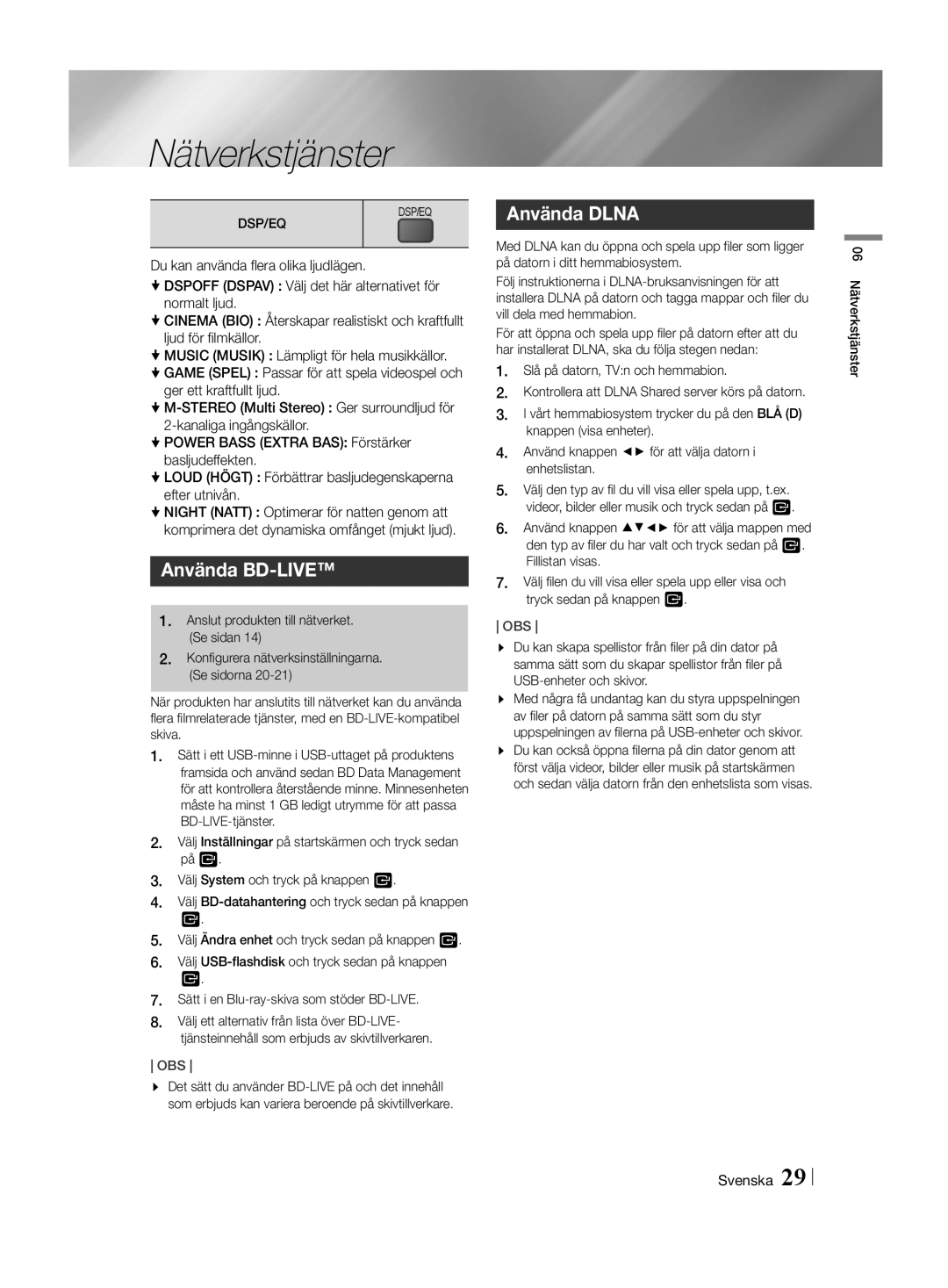Nätverkstjänster
DSP/EQ | ND | DSP/EQ |
|
|
Du kan använda flera olika ljudlägen.
zzDSPOFF (DSPAV) : Välj det här alternativet för normalt ljud.
zzCINEMA (BIO) : Återskapar realistiskt och kraftfullt ljud för filmkällor.
zzMUSIC (MUSIK) : Lämpligt för hela musikkällor.
zzGAME (SPEL) : Passar för att spela videospel och ger ett kraftfullt ljud.
zzPOWER BASS (EXTRA BAS): Förstärker
basljudeffekten.
zzLOUD (HÖGT) : Förbättrar basljudegenskaperna efter utnivån.
zzNIGHT (NATT) : Optimerar för natten genom att komprimera det dynamiska omfånget (mjukt ljud).
Använda BD-LIVE™
1.Anslut produkten till nätverket. (Se sidan 14)
2.Konfigurera nätverksinställningarna. (Se sidorna
När produkten har anslutits till nätverket kan du använda flera filmrelaterade tjänster, med en
1.Sätt i ett
2.Välj Inställningar på startskärmen och tryck sedan
på v.
3. Välj System och tryck på knappen v.
4. Välj
v.
5. Välj Ändra enhet och tryck sedan på knappen v.
6. Välj
v.
7.Sätt i en
8.Välj ett alternativ från lista över
OBS
\\ Det sätt du använder
Använda DLNA
Med DLNA kan du öppna och spela upp filer som ligger på datorn i ditt hemmabiosystem.
Följ instruktionerna i
För att öppna och spela upp filer på datorn efter att du har installerat DLNA, ska du följa stegen nedan:
1.Slå på datorn, TV:n och hemmabion.
2.Kontrollera att DLNA Shared server körs på datorn.
3.I vårt hemmabiosystem trycker du på den BLÅ (D) knappen (visa enheter).
4.Använd knappen ◄► för att välja datorn i enhetslistan.
5.Välj den typ av fil du vill visa eller spela upp, t.ex. videor, bilder eller musik och tryck sedan på v.
6.Använd knappen ▲%◄► för att välja mappen med den typ av filer du har valt och tryck sedan på v. Fillistan visas.
7.Välj filen du vill visa eller spela upp eller visa och tryck sedan på knappen v.
OBS
\\ Du kan skapa spellistor från filer på din dator på samma sätt som du skapar spellistor från filer på
\\ Med några få undantag kan du styra uppspelningen av filer på datorn på samma sätt som du styr uppspelningen av filerna på
\\ Du kan också öppna filerna på din dator genom att först välja videor, bilder eller musik på startskärmen och sedan välja datorn från den enhetslista som visas.
06 Nätverkstjänster
Svenska 29